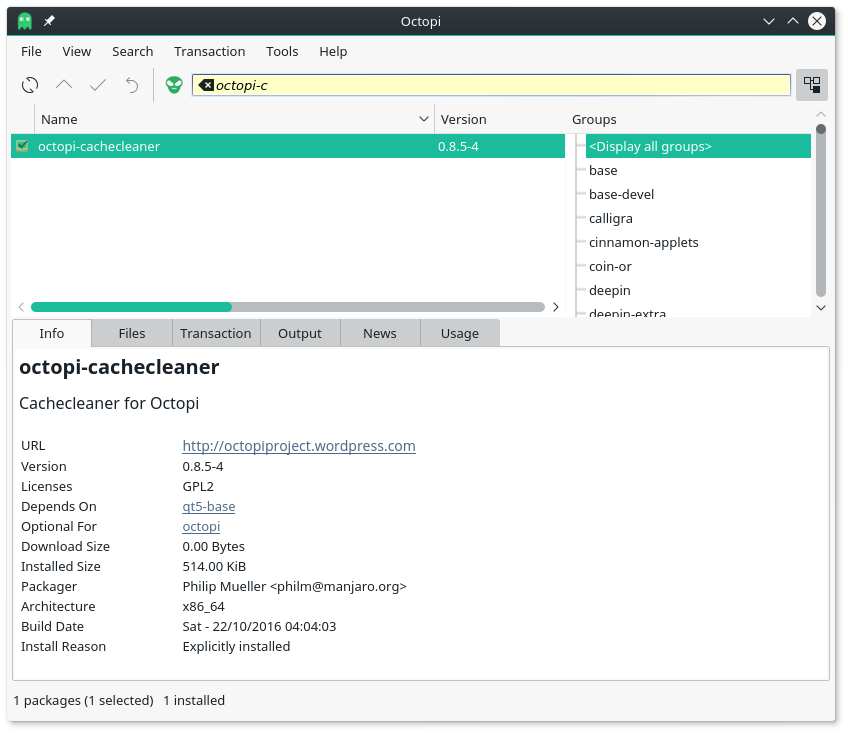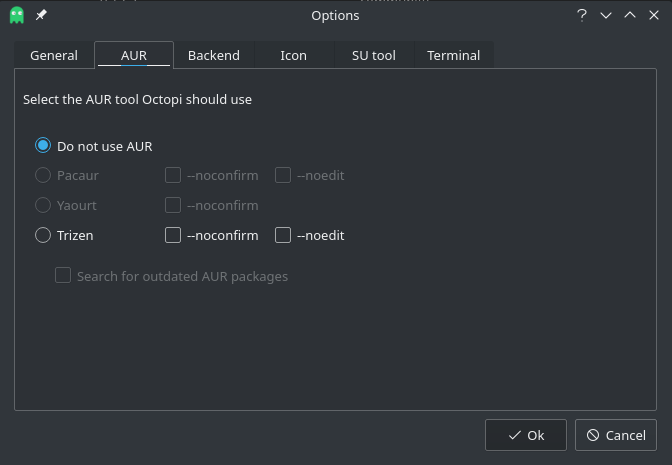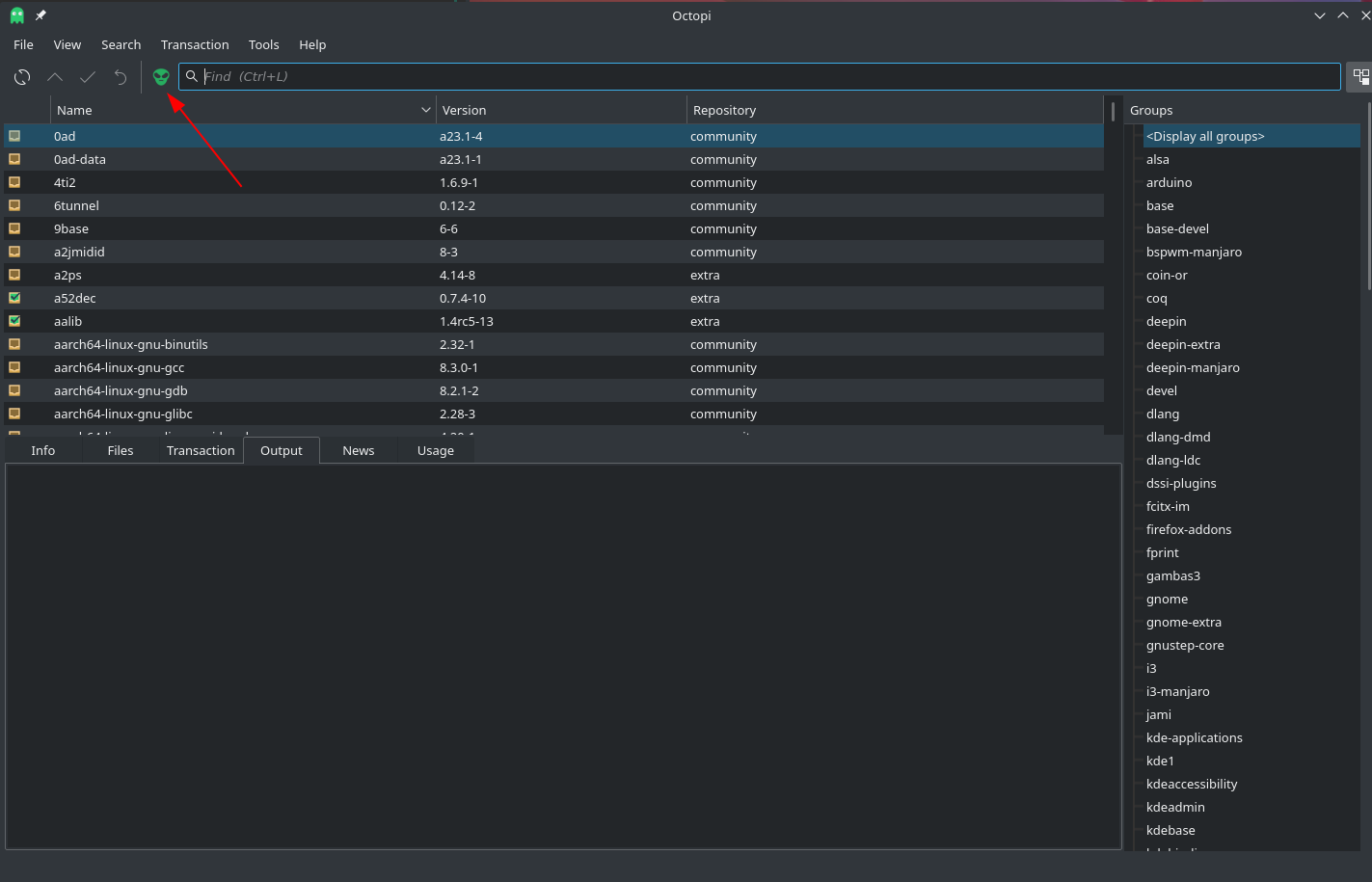Difference between revisions of "Octopi/ru"
Views
Actions
Namespaces
Variants
Tools
(Created page with "== Последовательности клавиш Control+ == * Ctrl+D или 'Файл/Sync database' для синхронизации локальной базы дан...") |
|||
| Line 49: | Line 49: | ||
* Ctrl+G или 'Файл/Get latest distro news' для получения последних новостей дистрибутива по RSS | * Ctrl+G или 'Файл/Get latest distro news' для получения последних новостей дистрибутива по RSS | ||
* Ctrl+Q или 'Файл/Выход' для выхода из приложения. | * Ctrl+Q или 'Файл/Выход' для выхода из приложения. | ||
== Последовательности клавиш Control+Shift+ == | == Последовательности клавиш Control+Shift+ == | ||
* Ctrl+Shift+C для очистки кэша локальных пакетов (pacman -Sc) | * Ctrl+Shift+C для очистки кэша локальных пакетов (pacman -Sc) | ||
* Ctrl+Shift+G для отображения всех групп пакетов | * Ctrl+Shift+G для отображения всех групп пакетов | ||
Revision as of 09:48, 27 January 2023
Что за зверь Octopi?
Octopi - это программа управления программным обеспечением (или управления пакетами) с графическим интерфейсом, которую можно использовать вместо или в дополнение к использованию pacman в терминале. Octopi является менеджером пакетов и обновлений по умолчанию в некоторых редакциях Manjaro. (В других редакциях по умолчанию используется pamac(Установка и удаление программ)).
Octopi способен работать с обновлениями, удалением и установкой отдельных пакетов из официальных репозиториев. Он может искать файлы с помощью поля поиска.
Octopi использует апплет панели уведомлений (логотип Octopi), который становится красным при доступных обновлениях системы. Щелкнув правой кнопкой мыши по апплету панели в любое время можно открыть Octopi на рабочем столе.
Octopi - использование
Классификация пакетов
- Установленный пакет
- Установленный пакет (не требуемый другими)
- Внешний пакет, установленный из AUR
- Неустановленный пакет
- Устаревший пакет
- Устаревший внешний пакет
- Более новый пакет, чем в репозитории
Основная помощь по использованию
- Наведите курсор мыши на пакет, чтобы увидеть его описание
- Дважды щелкните установленный пакет, чтобы увидеть его содержимое
- Щелкните пакет правой кнопкой мыши, чтобы установить/переустановить или удалить его
Последовательности клавиш Alt+
- Alt+1 для перехода на вкладку 'Информация'
- Alt+2 для перехода на вкладку 'Файлы'
- Alt+3 для перехода на вкладку 'Транзакции'
- Alt+4 для перехода на вкладку 'Выход'
- Alt+5 для перехода на вкладку 'Новости'
- Alt+6 или 'F1' для отображения этой страницы помощи
Последовательности клавиш Control+
- Ctrl+D или 'Файл/Sync database' для синхронизации локальной базы данных с последними удаленными изменениями (pacman -Sy)
- Ctrl+U или 'Файл/System upgrade' для полного обновления системы (pacman -Su)
- Ctrl+L для поиска по списку пакетов
- Ctrl+F для поиска текста во вкладке Файлы, Новости и Использование
- Ctrl+M или 'Transaction/Commit' для запуска установки/удаления выбранных пакетов
- Ctrl+E или 'Транзакция/Отмена' для очистки выбора удаляемых/устанавливаемых пакетов
- Ctrl+G или 'Файл/Get latest distro news' для получения последних новостей дистрибутива по RSS
- Ctrl+Q или 'Файл/Выход' для выхода из приложения.
Последовательности клавиш Control+Shift+
- Ctrl+Shift+C для очистки кэша локальных пакетов (pacman -Sc)
- Ctrl+Shift+G для отображения всех групп пакетов
- Ctrl+Shift+R для удаления файла блокировки транзакций Pacman
- Ctrl+Shift+Y для отображения группы AUR
F+key sequences
- F1 to show this help page
- F4 to open a Terminal within the selected directory at Files tab
- F6 to open a File Manager within the selected directory at Files tab
- F10 to maximize/demaximize package list view
- F12 to maximize/demaximize Tab's view
Accessing the AUR
Octopi can also be use to install and update applications from the Arch User Repository(AUR). Before doing this be sure to review these considerations.
To enable support for AUR you first need to install a compatible helper such as trizen or pacaur. trizen is the easiest since it is available in the repos. Either use Octopi to install the package trizen or pacaur or use pacman in the terminal:
sudo pacman -S trizen
Once you have installed trizen you can enable support in the Octopi settings by accessing the menu under Tools->Options. Then go to the AUR tab and enable trizen. You may also want to enable "Search for outdated AUR packages" to allow Octopi to update AUR packages.
To search the AUR using Octopi click on the alien icon to the left of the search bar.
Смотрите также
- Сайт Octopi для получения информации о последних улучшениях Octopi.
- Введение в использование системы rolling release Arch в Manjaro.
- Arch User Repository(AUR).
- Тема форума Classic Manjaro.